- A rettegett YouTube 500 belső szerverhiba látása azt jelenti, hogy ez a szolgáltatás nem lesz elérhető az Ön számára.
- A probléma megoldásához először frissítse a weboldalt, majd ellenőrizze, hogy a YouTube szerverei okozzák-e a problémát.
- További adatfolyamok megtekintéséhez olvassa el a hasznos tudnivalókat Streaming Hub.
- Ha szeretne még néhány, a YouTube-hoz kapcsolódó cikket látni, tanulmányozza átfogó cikkünket YouTube weboldal.

Ez a szoftver folyamatosan futtatja az illesztőprogramokat, és így megóvja az általános számítógépes hibáktól és a hardverhibáktól. Ellenőrizze az összes illesztőprogramot most 3 egyszerű lépésben:
- Töltse le a DriverFix alkalmazást (ellenőrzött letöltési fájl).
- Kattintson a gombra Indítsa el a szkennelést hogy megtalálja az összes problémás illesztőprogramot.
- Kattintson a gombra Frissítse az illesztőprogramokat új verziók beszerzése és a rendszer hibás működésének elkerülése érdekében.
- A DriverFix alkalmazást letöltötte 0 olvasók ebben a hónapban.
A Youtube 500 belső kiszolgálóhiba az, amellyel egyes felhasználók találkozhatnak, amikor megpróbálják megnyitni a YouTube-oldalakat.
Amikor a felhasználók megpróbálnak megnyitni egy YouTube-oldalt, megnyílik egy 500 belső kiszolgálóhiba fül. A lapon egy humoros hibaüzenet állítja: Elnézést, valami nem ment jól. A helyzet kezelésére magasan képzett majmokból álló csoportot küldtek.
Mindent félretéve, a felhasználók nem tudják megnyitni a YouTube-ot, amikor ez a probléma felmerül. Ne feledje, hogy a YouTube 500 hiba gyakran szerverprobléma. Nem tehet semmit a hiba kijavításáról, ha ez egy szerveroldali probléma. Azonban néha az YT 500 hibája böngészőprobléma lehet.
Az alábbiakban bemutatunk néhány követendő hibaelhárítási lépést, amelyek megoldhatják a YouTube 500 hibát.
Hibaelhárítási tippek a YouTube 500 hibához
1. Frissítse a YouTube-oldalt
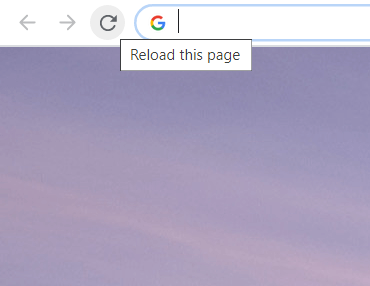
Amikor a YouTube 500 hiba jelentkezik, próbálja meg frissíteni az oldalt. A gyorsbillentyű az oldalak frissítéséhez Google Chrome a Firefox pedig F5. Tehát nyomja meg ezt a gyorsbillentyűt a YouTube oldal újratöltéséhez a Foxban és a Chrome-ban.
2. Leállt a YouTube?
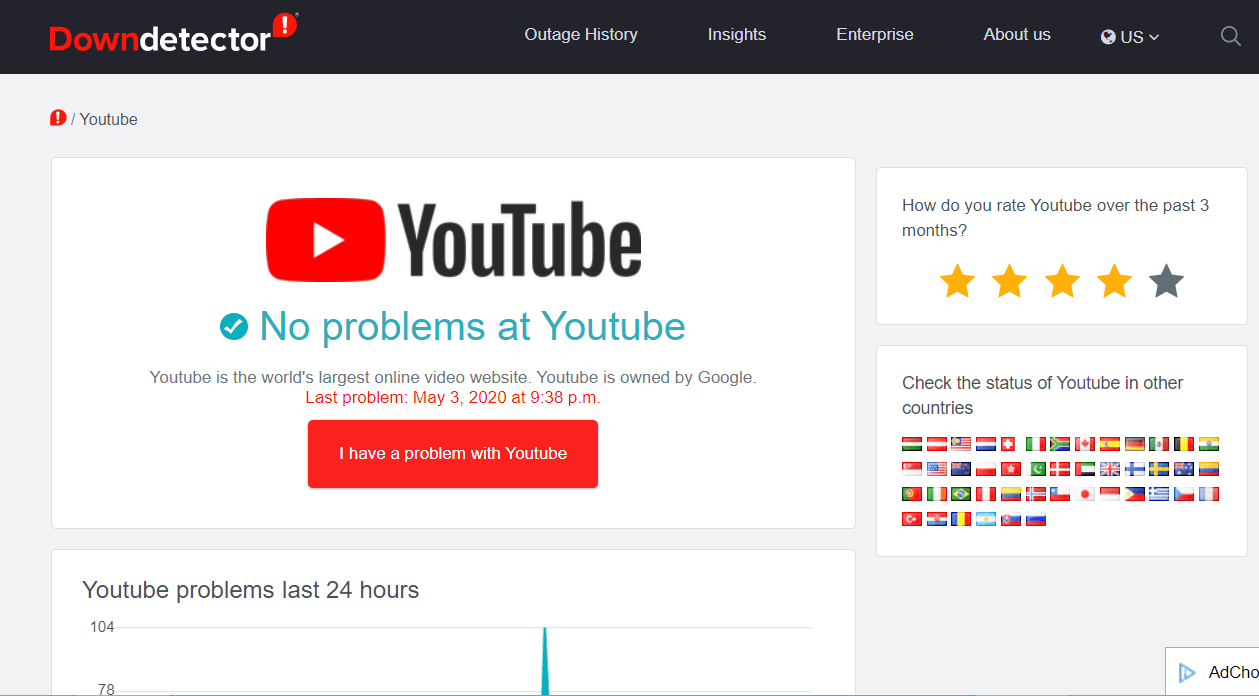
Ha a YouTube-oldalak frissítése nem jár ilyenekkel, ellenőrizze, hogy leállt-e az YT. Mint említettük, a YouTube 500 belső szerverhibája általában azt jelenti, hogy valami van az YT szervereivel.
Nyissa meg a DownDetector oldal hogy a YouTube ellenőrizze az YT szerver állapotát. Ha ez kiemeli, hogy kimaradás lehet, akkor várjon egy napot, mielőtt újra megnyitja a YouTube-oldalakat.
3. Törölje a böngésző adatait
- Néhány felhasználó megerősítette, hogy a böngésző adatainak törlése segíthet a YouTube 500 hiba kijavításában. A Google Chrome böngészőben törölheti a böngésző adatait a Ctrl + Shift + Del gyorsgomb.
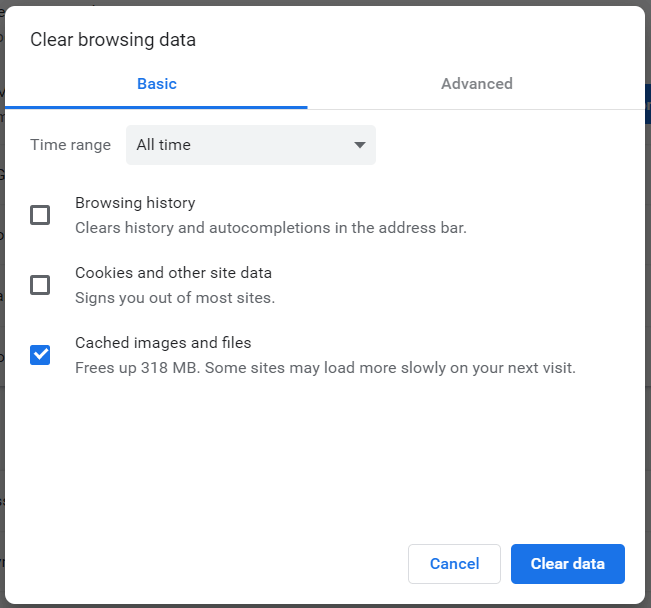
- Válaszd ki a Böngészési előzmények, Cookie-k és egyéb webhelyadatok, és Gyorsítótárazott képek opciók.
- A kiválasztáshoz kattintson az Időtartomány legördülő menüre Mindig.
- A Firefox adatok törléséhez kattintson a gombra Nyisd ki menü gomb az adott böngészőben.
- Kattintson a gombra Opciók hogy megnyissa azt a lapot.
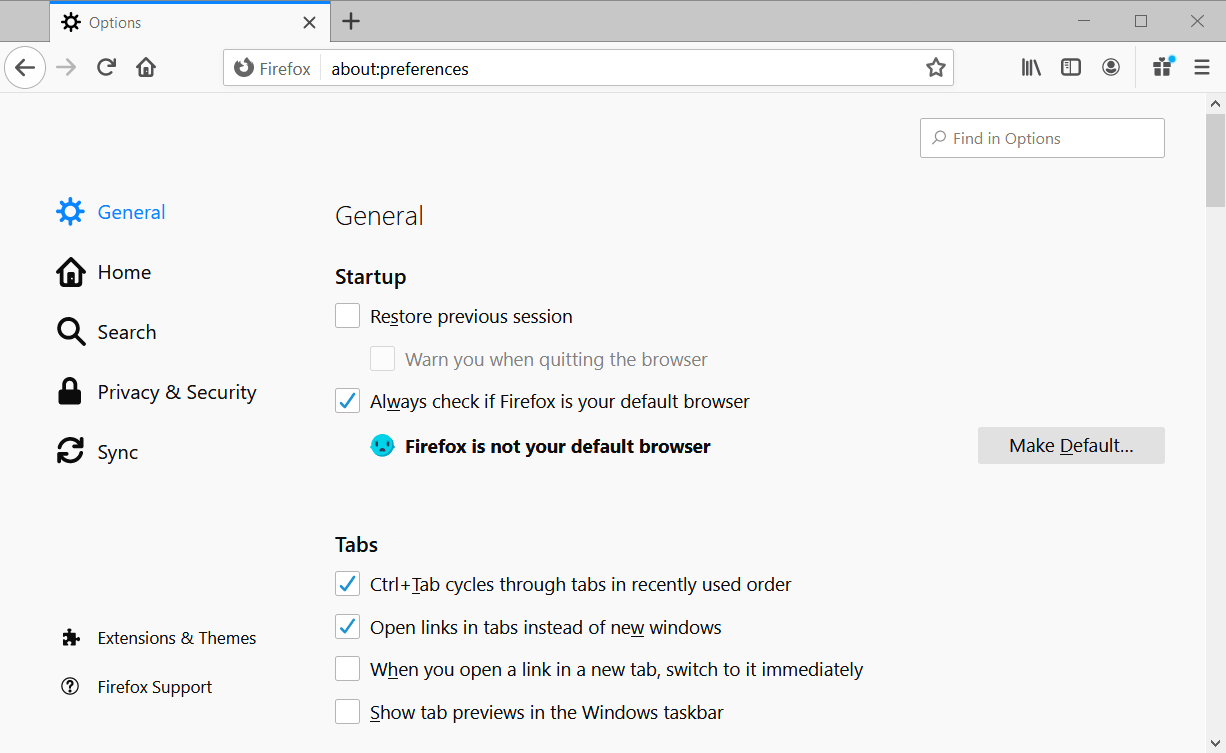
- Kattintson a gombra Magánélet az Opciók fül bal oldalán.
- Kattints a Adatok törlése gombra kattintva megnyithatja az ablakot közvetlenül a pillanatképben.
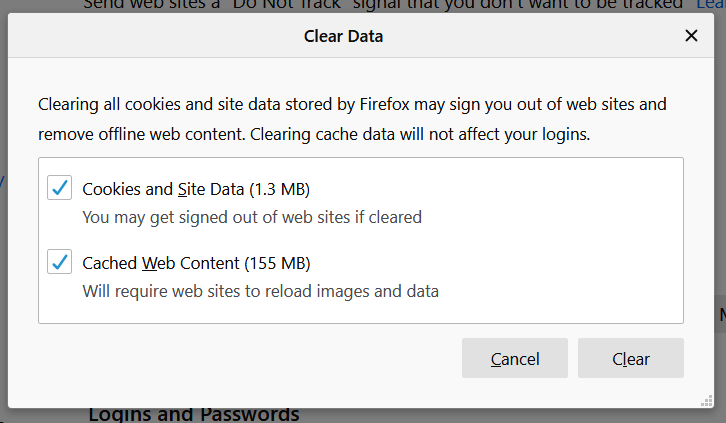
- Válaszd ki a Cookie-k és gyorsítótárazott webes tartalom lehetőséget, majd kattintson a gombra Egyértelmű gomb.
- megnyomni a Adatok törlése gomb.
4. Nyissa meg a böngészőt inkognitómódban
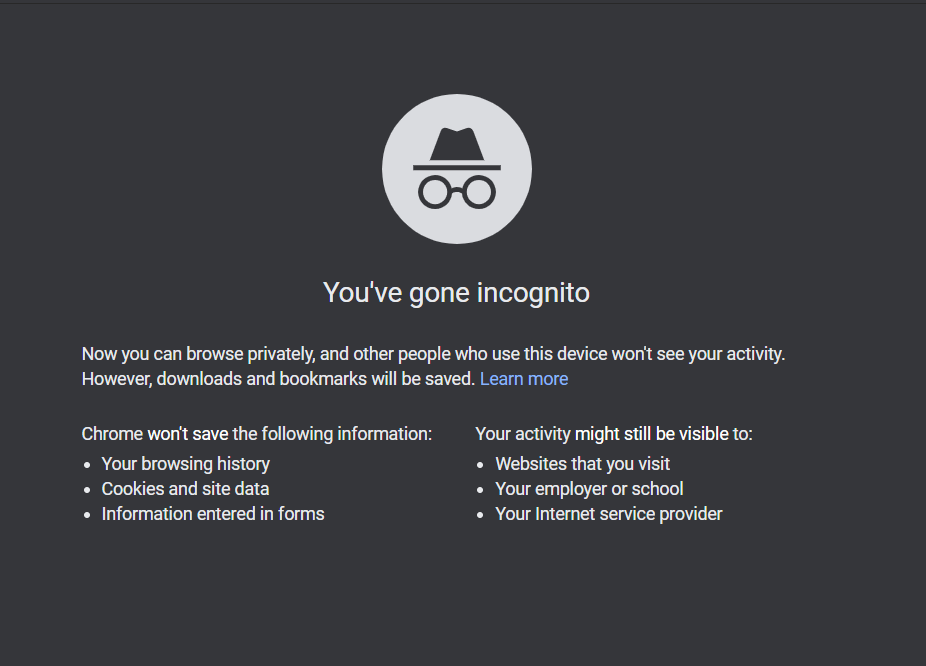
Egyes felhasználók azt tapasztalhatják, hogy továbbra is inkognitómódban nyithatnak meg YouTube-oldalakat. A Chrome megnyitása inkognitó mód, megnyomni a Ctrl + Shift + N billentyűparancs az adott böngészőben.
Megnyithatja az inkognitómódot Mozilla Firefox a böngésző megnyomásával Ctrl + Shift + P gyorsgomb. Ezután próbálja meg megnyitni a YouTube-oldalakat inkognitómódban.
5. Nyissa meg a YouTube-ot egy másik böngészőben
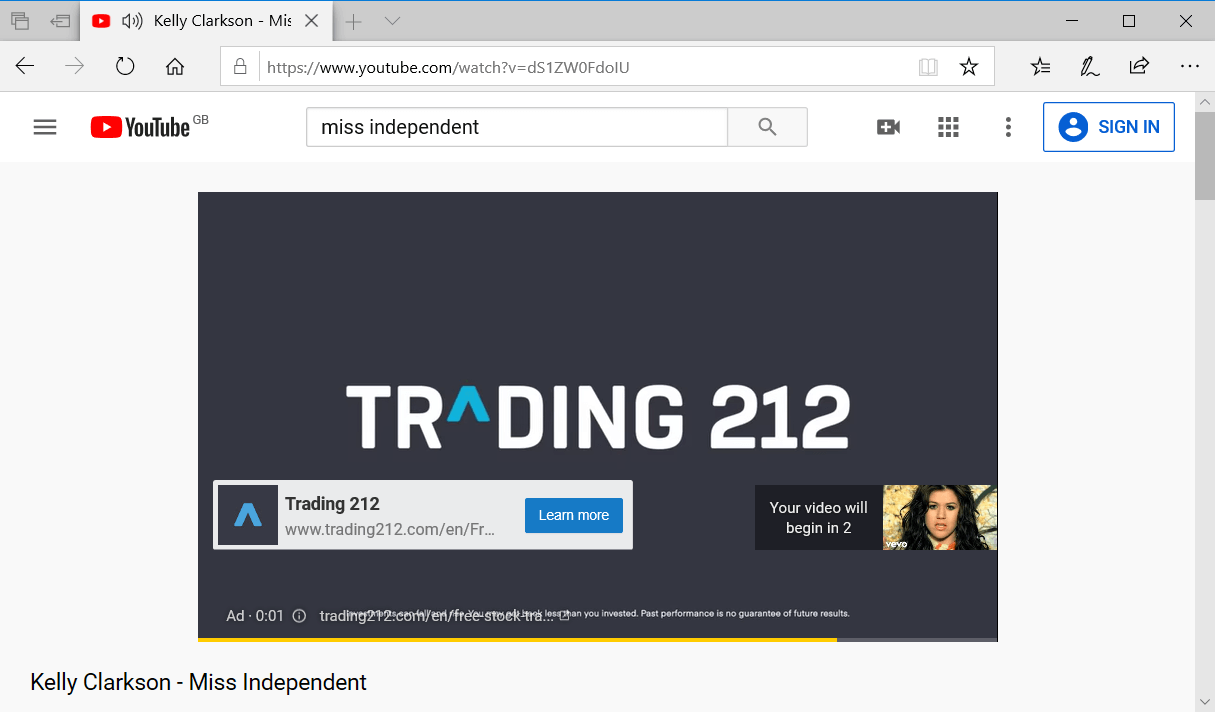
Ha a YouTube 500 hiba böngészőprobléma, akkor egy másik böngészőre váltás megoldja a problémát.
Próbálja meg az Edge, a Firefox, a Google Chrome, a Safari vagy az Opera szolgáltatásra váltani a hiba felmerülő böngésző alternatívájaként.
Ne feledje, hogy az Internet Explorer már nem tartozik a YouTube által támogatott böngészők közé.
A fenti hibaelhárítási tippek kijavíthatják a YouTube 500 belső kiszolgáló hibáját néhány felhasználó számára. Sok felhasználónak azonban még várnia kell arra, hogy a majmok a Google-nál megoldják a problémát.
Gyakran Ismételt Kérdések
Szerverhibák akkor jelennek meg, amikor a szerver nem tudja kezelni bizonyos helyzeteket a hibás adatpont miatt.
A szerver IP-címének megismeréséhez fedezze fel a készülék WiFi beállításait, és ellenőrizze az IPV4-címet. Az IP elrejtéséhez használjon jót VPN szoftver.
A szerver portjának megismeréséhez futtassa a netstat -a parancsolj be Parancssor.


